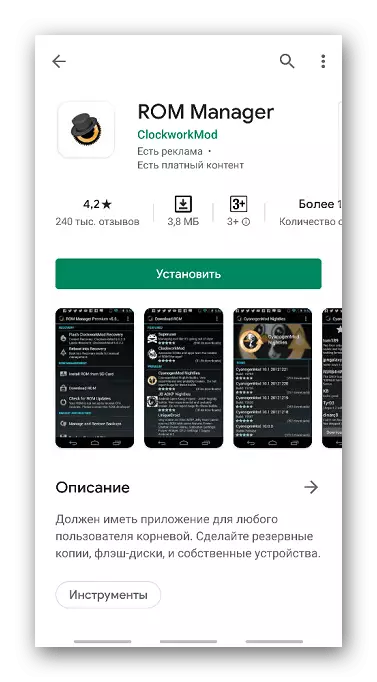Viktig information
På supportsidorna på officiella mobila bruksanvisningar finns det rekommendationer som bör användas i första hand om du slutar skicka meddelanden från Android.- Starta om enheten och försök skicka ett meddelande igen.
- Kontrollera om SMS-mottagarens nummer är korrekt. Om det börjar med figur 8, försök att ange det i internationellt format - genom "+7".
- Kontrollera balansen. Kanske är det inte tillräckligt för att skicka sms. Balansinformation kan klargöras under samtalet till operatören, på det "personliga kontot" på den officiella hemsidan eller i en mobilapplikation.
- Om meddelanden inte skickas till en viss abonnent, se till att du inte har i "Black List".
Metod 1: Ställa in SMS Center
SMS Center är en tjänst genom vilka meddelanden skickas. Det är ett vanligt nummer som börjar med "+7" och beror på mobiloperatören och regionen. Om det inte är specificerat eller specificerat felaktigt, skickas inte SMS. Som regel är SIM-kortet redan konfigurerat att skicka meddelanden, men om det behövs kan numret skrivas in manuellt genom enhetens inställningar, förtydligar den från operatören. Tänk på hur du ansluter SMS-centret på exemplet på en cellulär kommunikation Megafon.
- Öppna programmet "Meddelanden", tryck på ikonen i form av tre poäng och välj "Inställningar".
- Klicka på "Avancerat" och öppna avsnittet "SMS".
- Tabay "SMS-Center", ange önskat nummer eller ändra det befintliga och klicka på "SET".


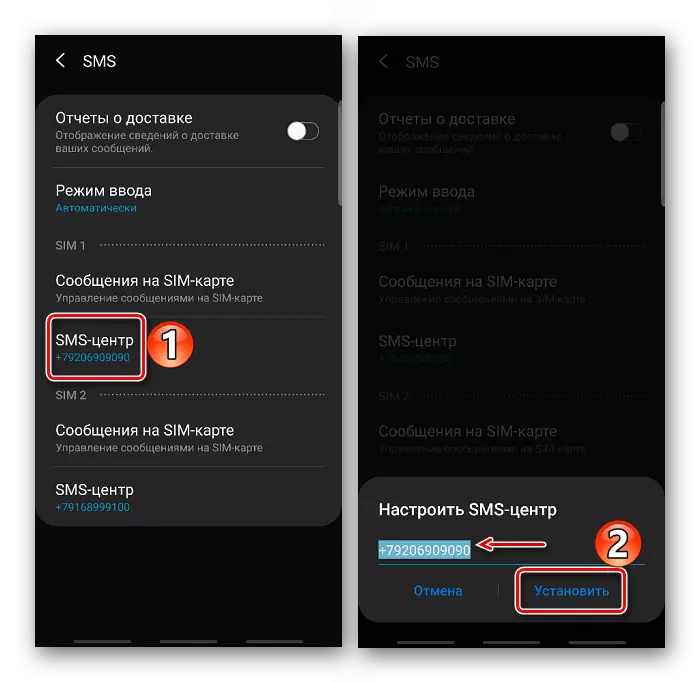
Metod 2: Rengöring av cache
Orsaken till fel vid sändning av meddelanden kan vara själva applikationen. I det här fallet kan du försöka rengöra cacheminnet.
- Vi går till "Inställningar" på smarttelefonen, öppnar avsnittet "Program", vi hittar "meddelanden" -listan och tappning på den.
- Gå till avsnittet "Memory" och klicka på "Rensa cache". Därefter försöker vi skicka ett meddelande.

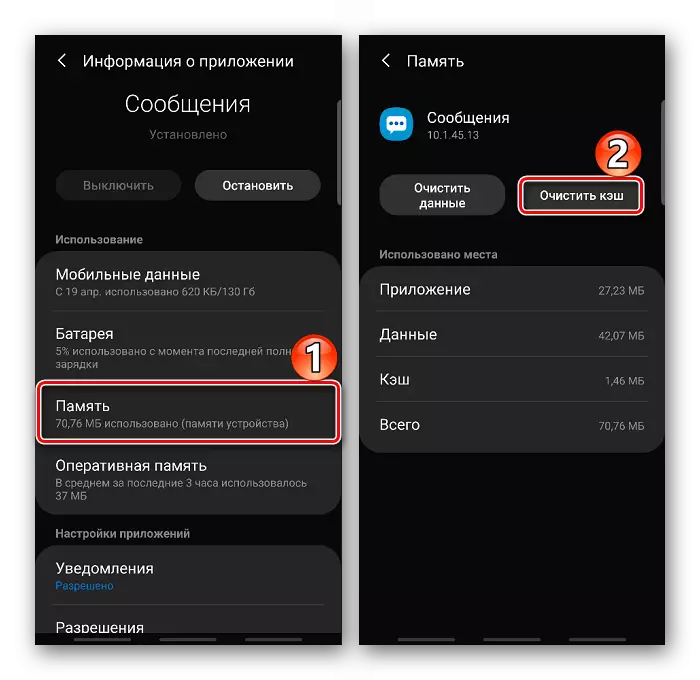
Metod 3: Rengöringsminne
I moderna smartphones finns det ingen specifik gräns för SMS. Enheten kan lagra dem så mycket som det tillåter det. Men om det är överflödigt kan problem med att skicka och ta emot SMS uppstå. Det är möjligt att lösa dem genom befrielsen av platsen, som vi redan har skrivit mer detaljerat i en separat artikel.
Läs mer: Så här frigör du minnet på enheten med Android
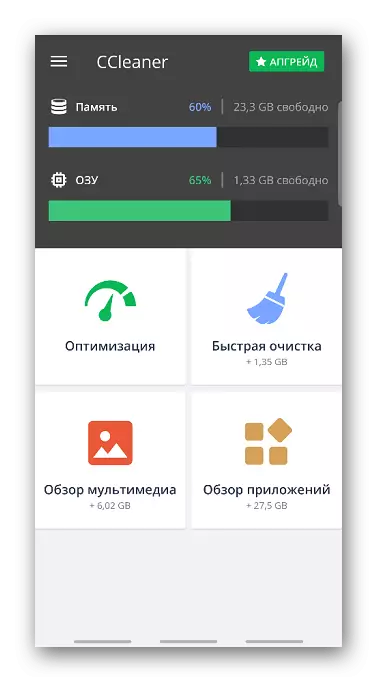
Metod 4: Radera konfliktprogramvara
Ladda din smartphone i "Säkert läge", där endast systemansökningar fungerar, och alla nedladdade är blockerade. För att göra detta, öppna "Shutdown-menyn" genom att länge trycka på den fysiska knappen på enheten, håll sedan "Shutdown" -ikonen och bekräfta telefonens nedladdning i "Secure Mode" på nästa skärm.

Se även: Så här aktiverar du "Säkert läge" på Android
Försök nu att skicka SMS. Om det hände, var anledningen till en tredje part ansökan. I det här fallet kan du vända om att radera den, börja med det som hittades nyligen. Detta skrivs mer detaljerat i en annan artikel.
Läs mer: Så här tar du bort Android-program
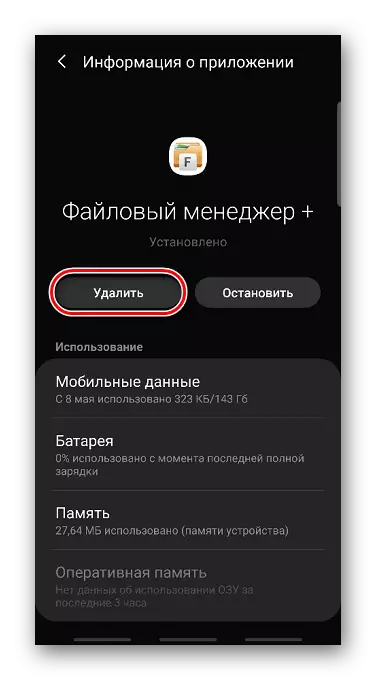
Om rekommendationerna inte hjälpte, kolla SIM-kortet. Om möjligt, sätt in den i en annan enhet. När du sparar ett problem, kontakta din supporttjänst för att klargöra statusen för SMS-tjänsten. Om allt fungerar för operatören, måste det vara möjligt att SIM-kortet ändras.
Om meddelandet skickas från en annan enhet är problemet i telefonen. Kanske finns det problem i systemet. I det här fallet kan du försöka reflash Android. Naturligtvis, efter sådana handlingar, kommer telefonen att förlora garantier, och allt ansvar för konsekvenserna faller fullt ut på användaren. Mer om firmware Android-enheter är skrivet i nästa artikel.
Läs mer: Hur blindrar du telefonen på Android